[UWP]合体姿势不对的HeaderedContentControl
1. 前言
HeaderedContentControl是WPF中就存在的控件,这个控件的功能很简单:提供Header和Content两个属性,在UI上创建两个ContentPresenter并分别绑定到Header和Content,让这两个ContentPresenter合体组成HeaderedContentControl。
2. 以前的问题
在WPF中,HeaderedContentControl是Expander、GroupBox、TabItem等诸多拥有Header属性的控件的基类,虽然很少直接用这个控件,它的存在也有一定价值。不过在WPF中它的价值也仅此而已,由开发者自己实现也极其容易,以至于后来在Silverlight中就没有提供这个控件(后来放到了Silverlight Toolkit这个扩展里)。
UWP中几乎所有的表单控件都有Header属性,如TextBox、ComboBox等,这么看起来HeaderedContentControl更加重要了,但UWP反而没有提供HeaderedContentControl这个控件。每个有Header属性的控件都既没有继承HeaderedContentControl,也没有使用HeaderedContentControl作为外层容器包装自己的内容,而是全都单独实现这个属性。其实这也可以理解,毕竟不是所有控件都是ContentControl,而且使用HeaderedContentControl作为外层容器会导致VisualTree多了一层,变得复杂而且影响性能。其实现在很少会有一个页面出现十分多表单控件的情况,这点性能损失我是不介意的。
UWP CommunityToolkit中也有一些控件包含Header属性,如HeaderedTextBlock和Expander,CommunityToolkit也没有为它们创建一个HeaderedContentControl,而且和TextBox等控件不同,UWP CommunityToolkit中的Header属性都是string类型,真是任性。
GitHub上也有过添加HeaderedContentControl的意见,其实我是很支持这件事的,毕竟HeaderedContentControl可不只是多了一个Header属性而已。可是微软一直拖到 UWPCommunityToolkit Release v2.1.0 发布才终于肯提供这个控件。
3. 现在的问题
虽然终于~终于等到了HeaderedContentControl,但让人高兴不起来,而且现在连HeaderedTextBlock和Expander都不使用这个HeaderedContentControl。微软第一次在UWP提供了HeaderedContentControl,有了一个Object类型的Header属性,两件事本应该为开发者提供更多的方便,但是,为什么会变成这样呢。
刚开始,HeaderedContentControl的Default Style是这样的:
<Style TargetType="controls:HeaderedContentControl">
<Setter Property="Template">
<Setter.Value>
<ControlTemplate TargetType="controls:HeaderedContentControl">
<StackPanel>
<ContentPresenter Content="{TemplateBinding Header}" ContentTemplate="{TemplateBinding HeaderTemplate}"/>
<ContentPresenter/>
</StackPanel>
</ControlTemplate>
</Setter.Value>
</Setter>
</Style>
真是让人扫兴。
毕竟这是照抄WPF的,也不能说它不对,但同样地这就把WPF的遗留问题完全保留下来了:因为使用了StackPanel,所以VerticalContentAlignment无论怎么设置都是无效的,Content都是直接趴在Header下面,两个ContentPresenter总是腻在一起:
<Grid Background="#FF017DB3"
Padding="10">
<controls:HeaderedContentControl Header="Header"
Foreground="White"
Content="正确的垂直居中"
VerticalContentAlignment="Center" />
</Grid>
<Grid Grid.Column="1"
Padding="10"
Background="#FFBB310A">
<controls:HeaderedContentControl Header="Header"
Foreground="White"
Content="错误的垂直居中"
VerticalContentAlignment="Center"
Style="{StaticResource WPFStyle}" />
</Grid>
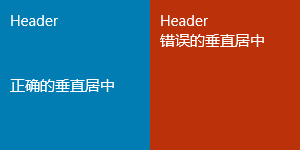
这样的合体姿势明显不对,事实上在WPF中继承HeaderedContentControl的控件(如Expander和GroupBox)都在ControlTempalte中使用了Grid或DockPanel,而不是StackPanel,HeaderedContentControl使用StackPanel本身就是个错误。好在UWP CommunityToolkit
2.1正式添加HeaderedContentControl时Default Style修改为了使用Grid,总算解决了这个历史遗留问题:
<Style TargetType="controls:HeaderedContentControl">
<Setter Property="HorizontalContentAlignment" Value="Left"/>
<Setter Property="VerticalContentAlignment" Value="Top"/>
<Setter Property="Template">
<Setter.Value>
<ControlTemplate TargetType="controls:HeaderedContentControl">
<Grid>
<Grid.RowDefinitions>
<RowDefinition Height="Auto"/>
<RowDefinition/>
</Grid.RowDefinitions>
<ContentPresenter Content="{TemplateBinding Header}" ContentTemplate="{TemplateBinding HeaderTemplate}"/>
<ContentPresenter Grid.Row="1" HorizontalAlignment="{TemplateBinding HorizontalContentAlignment}" VerticalAlignment="{TemplateBinding VerticalContentAlignment}"/>
</Grid>
</ControlTemplate>
</Setter.Value>
</Setter>
</Style>
另一个问题是Header与Content之间的Margin。仔细观察就会发现TextBox等控件的Header是有一个0,0,0,8的Margin,可是HeaderedContentControl并没有这样设置,结果HeaderedContentControl就会出现高度不匹配的问题:
<StackPanel Width="200"
Margin="10,0">
<TextBox Header="TextBox" />
…
</StackPanel>
<StackPanel Width="200"
Margin="10,0"
Grid.Column="1">
<controls:HeaderedContentControl Header="TextBox"
HorizontalContentAlignment="Stretch">
<TextBox />
</controls:HeaderedContentControl>
…
</StackPanel>
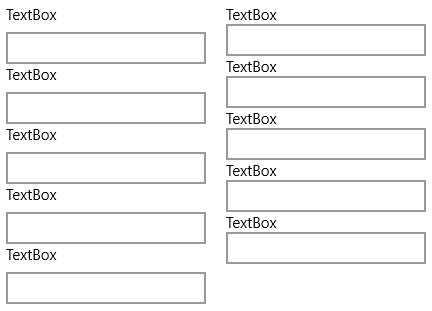
不仅如此,TextBox在Disabled状态下Header会变成灰色,但HeaderedContentControl明显漏了这个VisualState,结果如下图所示,这个如果也要自己实现就很麻烦了。
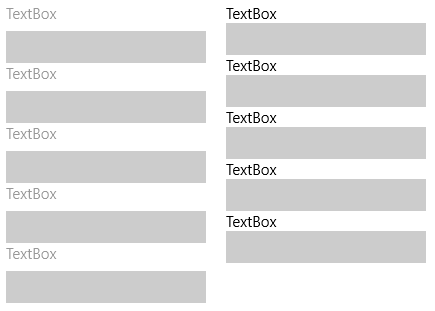
以前微软迟迟不肯提供HeaderedContentControl,现在一出手就是半成品,我很怀疑微软这样做是为了考验我们这些还在坚持UWP的纯真开发者。

4. 自己实现有一个HeaderedContentControl
与其留着这个半成品祸害自己的代码,还不如干脆动手实现一个HeaderedContentControl。在以前已写过一次实现HeaderedContentControl的文章,但那篇主要是为了讲解模板化控件,没有完整的功能。这次要做得完善些。
4.1 基本外观
<Style TargetType="local:HeaderedContentControl">
<Setter Property="FontFamily"
Value="{ThemeResource ContentControlThemeFontFamily}" />
<Setter Property="FontSize"
Value="{ThemeResource ControlContentThemeFontSize}" />
<Setter Property="Foreground"
Value="{ThemeResource SystemControlForegroundBaseHighBrush}" />
<Setter Property="HorizontalContentAlignment"
Value="Stretch" />
<Setter Property="VerticalContentAlignment"
Value="Stretch" />
<Setter Property="IsTabStop"
Value="False" />
<Setter Property="Template">
<Setter.Value>
<ControlTemplate TargetType="local:HeaderedContentControl">
<Grid>
…
…
…
<Grid.RowDefinitions>
<RowDefinition Height="Auto" />
<RowDefinition Height="*" />
</Grid.RowDefinitions>
<ContentPresenter x:Name="HeaderContentPresenter"
x:DeferLoadStrategy="Lazy"
Visibility="Collapsed"
Margin="0,0,0,8"
Foreground="{ThemeResource SystemControlForegroundBaseHighBrush}"
Content="{TemplateBinding Header}"
ContentTemplate="{TemplateBinding HeaderTemplate}"
FontWeight="Normal" />
<ContentPresenter Grid.Row="1"
Content="{TemplateBinding Content}"
ContentTemplate="{TemplateBinding ContentTemplate}"
Margin="{TemplateBinding Padding}"
ContentTransitions="{TemplateBinding ContentTransitions}"
HorizontalAlignment="{TemplateBinding HorizontalContentAlignment}"
VerticalAlignment="{TemplateBinding VerticalContentAlignment}" />
</Grid>
</ControlTemplate>
</Setter.Value>
</Setter>
</Style>
包含Header和HeaderTemplate这两个属性和CommunityToolkit中的HeaderedContentControl一样,ControlTemplate中使用了Grid作为容器这点也一样,改变的主要有以下几点:
- Margin、ContentTransitions等属性有按照标准做法好好做了绑定。
- HorizontalContentAlignment和VerticalContentAlignment也从Left和Top改为Stretch,毕竟很多时候使用ContentPresenter 都要把这两个属性改为Stretch,还不如一开始就这样做。
- 别忘了IsTabStop要设置为False,这点以前在UI指南里有介绍过原因,这里不再赘述。
4.2 Disabled状态
<VisualStateManager.VisualStateGroups>
<VisualStateGroup x:Name="CommonStates">
<VisualState x:Name="Disabled">
<Storyboard>
<ObjectAnimationUsingKeyFrames Storyboard.TargetName="HeaderContentPresenter"
Storyboard.TargetProperty="Foreground">
<DiscreteObjectKeyFrame KeyTime="0"
Value="{ThemeResource SystemControlDisabledBaseMediumLowBrush}" />
</ObjectAnimationUsingKeyFrames>
</Storyboard>
</VisualState>
<VisualState x:Name="Normal" />
</VisualStateGroup>
</VisualStateManager.VisualStateGroups>
protected virtual void UpdateVisualState(bool useTransitions)
{
VisualStateManager.GoToState(this, IsEnabled ? NormalName : DisabledName, useTransitions);
}
ControlTemplate中需要包办Disabled状态,HeaderedContentControl中订阅自身的IsEnabledChanged事件,根据IsEnabled的值转换状态。
4.3 隐藏HeaderContentPresenter
private void UpdateVisibility()
{
if (_headerContentPresenter != null)
_headerContentPresenter.Visibility = _headerContentPresenter.Content == null ? Visibility.Collapsed : Visibility.Visible;
}
在OnApplyTemplate()和OnHeaderChanged(object oldValue, object newValue)函数中调用UpdateVisibility()以决定HeaderContentPresenter是否显示。这个功能,以及HeaderContentPresenter的Margin,HeaderedTextBlock都是有的,但偏偏就没做到隔壁的HeaderedContentControl,真是够了。
4.4 处理HeaderContentPresenter的点击事件
protected override void OnApplyTemplate()
{
base.OnApplyTemplate();
_headerContentPresenter = GetTemplateChild(HeaderContentPresenterName) as ContentPresenter;
UpdateVisibility();
UpdateVisualState(false);
if (_headerContentPresenter != null)
{
_headerContentPresenter.PointerReleased += OnHeaderContentPresenterPointerReleased;
_headerContentPresenter.PointerPressed += OnHeaderContentPresenterPointerPressed1;
}
}
private void OnHeaderContentPresenterPointerPressed1(object sender, PointerRoutedEventArgs e)
{
if (Content is Control control)
control.Focus(FocusState.Programmatic);
}
private void OnHeaderContentPresenterPointerReleased(object sender, PointerRoutedEventArgs e)
{
e.Handled = true;
}
在TextBox上点击它的Header,输入框将会获得焦点,上述代码就是实现这个功能。
这个功能我不是十分确定,至少目前看来这个行为是正确的。
5. 结语
HeaderedContentControl 明明只是个很简单的控件,明明只是个很简单的控件,明明只是个很简单的控件。
附上完整的代码:
[TemplateVisualState(Name = NormalName, GroupName = CommonStatesName)]
[TemplateVisualState(Name = DisabledName, GroupName = CommonStatesName)]
[TemplatePart(Name = HeaderContentPresenterName, Type = typeof(ContentPresenter))]
public class HeaderedContentControl : ContentControl
{
private const string CommonStatesName = "CommonStates";
private const string NormalName = "Normal";
private const string DisabledName = "Disabled";
private const string HeaderContentPresenterName = "HeaderContentPresenter";
/// <summary>
/// 标识 Header 依赖属性。
/// </summary>
public static readonly DependencyProperty HeaderProperty =
DependencyProperty.Register("Header", typeof(object), typeof(HeaderedContentControl), new PropertyMetadata(null, OnHeaderChanged));
/// <summary>
/// 标识 HeaderTemplate 依赖属性。
/// </summary>
public static readonly DependencyProperty HeaderTemplateProperty =
DependencyProperty.Register("HeaderTemplate", typeof(DataTemplate), typeof(HeaderedContentControl), new PropertyMetadata(null, OnHeaderTemplateChanged));
private ContentPresenter _headerContentPresenter;
public HeaderedContentControl()
{
DefaultStyleKey = typeof(HeaderedContentControl);
IsEnabledChanged += OnPickerIsEnabledChanged;
}
/// <summary>
/// 获取或设置Header的值
/// </summary>
public object Header
{
get => GetValue(HeaderProperty);
set => SetValue(HeaderProperty, value);
}
/// <summary>
/// 获取或设置HeaderTemplate的值
/// </summary>
public DataTemplate HeaderTemplate
{
get => (DataTemplate) GetValue(HeaderTemplateProperty);
set => SetValue(HeaderTemplateProperty, value);
}
private static void OnHeaderChanged(DependencyObject obj, DependencyPropertyChangedEventArgs args)
{
var target = obj as HeaderedContentControl;
var oldValue = args.OldValue;
var newValue = args.NewValue;
if (oldValue != newValue)
target.OnHeaderChanged(oldValue, newValue);
}
private static void OnHeaderTemplateChanged(DependencyObject obj, DependencyPropertyChangedEventArgs args)
{
var target = obj as HeaderedContentControl;
var oldValue = (DataTemplate) args.OldValue;
var newValue = (DataTemplate) args.NewValue;
if (oldValue != newValue)
target.OnHeaderTemplateChanged(oldValue, newValue);
}
protected override void OnApplyTemplate()
{
base.OnApplyTemplate();
_headerContentPresenter = GetTemplateChild(HeaderContentPresenterName) as ContentPresenter;
UpdateVisibility();
UpdateVisualState(false);
if (_headerContentPresenter != null)
{
_headerContentPresenter.PointerReleased += OnHeaderContentPresenterPointerReleased;
_headerContentPresenter.PointerPressed += OnHeaderContentPresenterPointerPressed1;
}
}
protected virtual void OnHeaderChanged(object oldValue, object newValue)
{
UpdateVisibility();
}
protected virtual void OnHeaderTemplateChanged(DataTemplate oldValue, DataTemplate newValue)
{
}
protected virtual void UpdateVisualState(bool useTransitions)
{
VisualStateManager.GoToState(this, IsEnabled ? NormalName : DisabledName, useTransitions);
}
private void UpdateVisibility()
{
if (_headerContentPresenter != null)
_headerContentPresenter.Visibility = _headerContentPresenter.Content == null ? Visibility.Collapsed : Visibility.Visible;
}
private void OnPickerIsEnabledChanged(object sender, DependencyPropertyChangedEventArgs e)
{
UpdateVisualState(true);
}
private void OnHeaderContentPresenterPointerPressed1(object sender, PointerRoutedEventArgs e)
{
if (Content is Control control)
control.Focus(FocusState.Programmatic);
}
private void OnHeaderContentPresenterPointerReleased(object sender, PointerRoutedEventArgs e)
{
e.Handled = true;
}
}
6. 参考
HeaderedContentControl
HeaderedContentControl XAML Control
7. 源码
[UWP]合体姿势不对的HeaderedContentControl的更多相关文章
- 清缓存的姿势不对,真的会出生产bug哦
最近解决了一个生产bug,bug的原因很简单,就是清理缓存的方式不对.本来没啥好说的,但是考虑到我们有时候确实会在一些小问题上栽跟头,最终决定把这个小故事拿出来跟大家分享下. 风起有一天在撸代码,突然 ...
- mybatis 逆向工程使用姿势不对,把表清空了,心里慌的一比,于是写了个插件。
使用mybatis逆向工程的时候,delete方法的使用姿势不对,导致表被清空了,在生产上一刷新后发现表里没数据了,一股凉意从脚板心直冲天灵盖. 于是开发了一个拦截器,并写下这篇文章记录并分享. 这锅 ...
- EF批量插入太慢?那是你的姿势不对
大概所有的程序员应该都接触过批量插入的场景,我也相信任何的程序员都能写出可正常运行的批量插入的代码.但怎样实现一个高效.快速插入的批量插入功能呢? 由于每个人的工作履历,工作年限的不同,在实现这样的一 ...
- 用Fiddler抓不到https的包?因为你姿势不对!往这看!
前言 刚入行测试的小伙伴可能不知道,Fiddler默认抓http的包,如果要抓https的包,是需要装证书的!什么鬼证书?不明白的话继续往下看. Fiddler 抓取 https 数据 第一步:下载 ...
- 深入探讨List<>中的一个姿势。
List<>是c#中很常见的一种集合形式,近期在阅读c#源码时,发现了一个很有意思的定义: [DebuggerTypeProxy(typeof(Mscorlib_CollectionDeb ...
- 使用 Java8 Optional 的正确姿势(转)
我们知道 Java 8 增加了一些很有用的 API, 其中一个就是 Optional. 如果对它不稍假探索, 只是轻描淡写的认为它可以优雅的解决 NullPointException 的问题, 于是代 ...
- int转换char的正确姿势
一:背景 在一个项目中,我需要修改一个全部由数字(0~9)组成的字符串的特定位置的特定数字,我采用的方式是先将字符串转换成字符数组,然后利用数组的位置来修改对应位置的值.代码开发完成之后,发现有乱码出 ...
- Pycharm上python和unittest两种姿势傻傻分不清楚
前言 经常有人在群里反馈,明明代码一样的啊,为什么别人的能出报告,我的出不了报告:为什么别人运行结果跟我的不一样啊... 这种问题先检查代码,确定是一样的,那就是运行姿势不对了,一旦导入unittes ...
- 180730-Spring之RequestBody的使用姿势小结
Spring之RequestBody的使用姿势小结 SpringMVC中处理请求参数有好几种不同的方式,如我们常见的下面几种 根据 HttpServletRequest 对象获取 根据 @PathVa ...
随机推荐
- Progressive Web Applications
Progressive Web Applications take advantage of new technologies to bring the best of mobile sites an ...
- cs231n spring 2017 lecture7 Training Neural Networks II 听课笔记
1. 优化: 1.1 随机梯度下降法(Stochasitc Gradient Decent, SGD)的问题: 1)对于condition number(Hessian矩阵最大和最小的奇异值的比值)很 ...
- Codeforces 839A Arya and Bran【暴力】
A. Arya and Bran time limit per test:1 second memory limit per test:256 megabytes input:standard inp ...
- UVa 10341 - Solve It【经典二分,单调性求解】
原题: Solve the equation: p*e-x + q*sin(x) + r*cos(x) + s*tan(x) + t*x2 + u = 0 where ...
- Codeforces Round #300(Div. 2)-538A.str.substr 538B.不会 538C.不会 。。。
A. Cutting Banner time limit per test 2 seconds memory limit per test 256 megabytes input standard i ...
- Windows下MYSQL读取文件为NULL
只记录解决问题的方法. mysql 版本: 5.7.18 问题: 在执行mysql 函数load_file时,该函数将加载指定文件的内容,存储至相应字段.如: SELECT LOAD_FILE(&qu ...
- PHP性能分析工具xhprof的安装使用与注意事项
前言 xhprof由facebook开源出来的一个PHP性能监控工具,占用资源很少,甚至能够在生产环境中进行部署. 它可以结合graphviz使用,能够以图片的形式很直观的展示代码执行耗时. 下面主要 ...
- Switch 语句
如果您希望有选择地执行若干代码块之一,请使用 Switch 语句. 使用 Switch 语句可以避免冗长的 if..elseif..else 代码块. 语法 工作原理: 对表达式(通常是变量)进行一次 ...
- ubuntu-apache下隐藏thinkphp入口文件index.php
按照thinkphp手册中来讲,apache服务器下,隐藏thinkphp入口文件有3步: httpd.conf配置文件中加载了mod_rewrite.so模块 AllowOverride None ...
- 豹哥嵌入式讲堂:ARM Cortex-M开发之文件详解(8)- 镜像文件(.bin/.hex/.s19)
大家好,我是豹哥,猎豹的豹,犀利哥的哥.今天豹哥给大家讲的是嵌入式开发里的image文件(.bin, .hex, .s19). 今天这节课是豹哥<ARM Cortex-M开发之文件详解>主 ...
